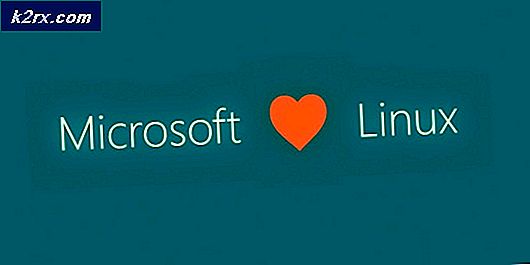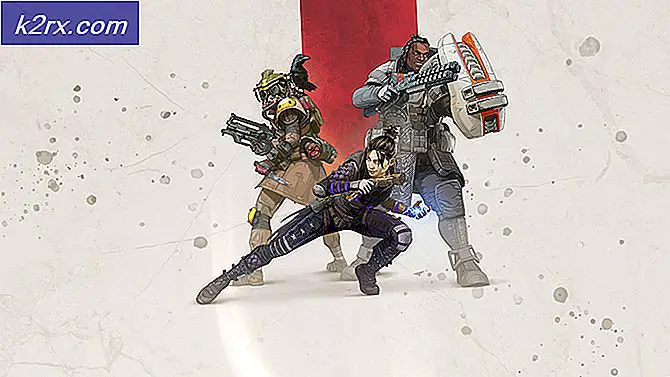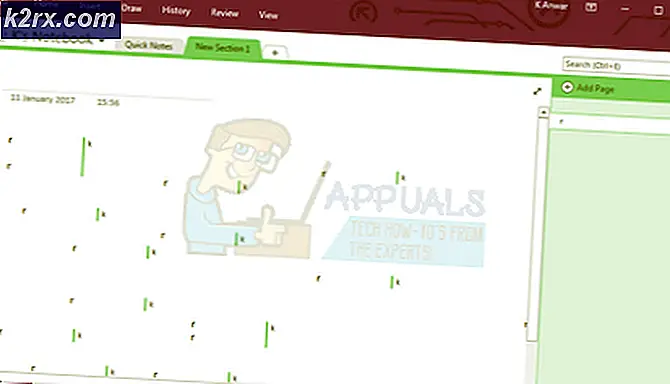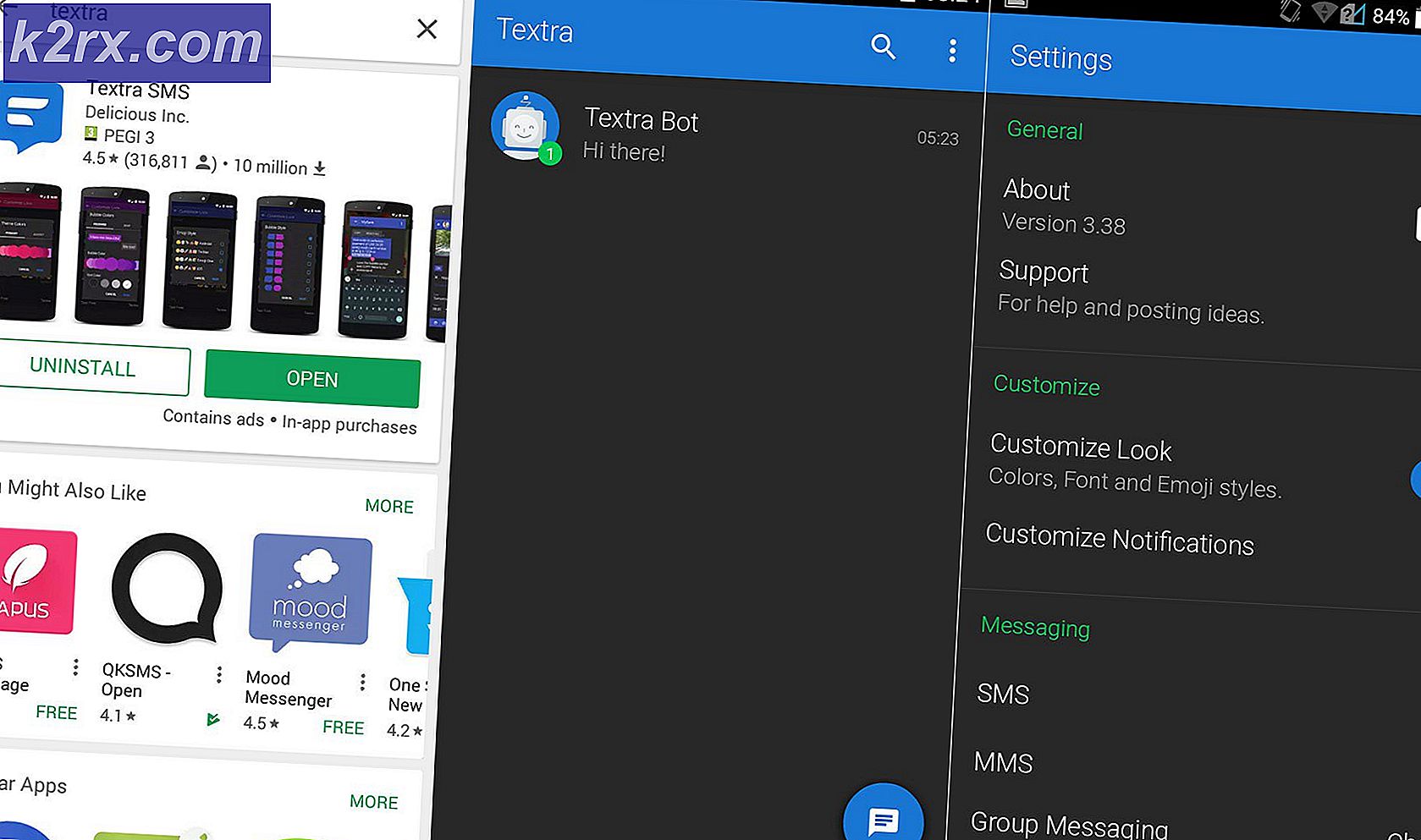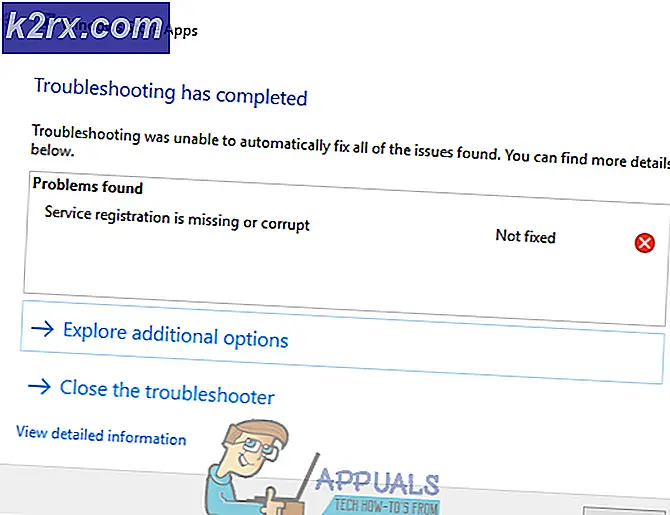Fix: Microsoft Word und Outlook 2013 Absturz mit ntdll.dll / MSVCR100.dll
Zu einem Zeitpunkt, an dem Microsoft Word oder Outlook insbesondere in Office 2013 verwendet wird, können diese beiden Anwendungen mit ntdll.dll oder MSVCR100.dll zusammenstoßen . In den meisten Fällen funktioniert das Starten des Computers im abgesicherten Modus und das Ausführen anderer regulärer Updates möglicherweise nicht.
Dieser Fehler wird verursacht, weil Outlook (msvcr100.dll) und Word (ntdll.dll) msvcr100.dll Teil der Microsoft Visual C ++ - Bibliotheken sind, die von zahlreichen Anwendungen verwendet werden. Ntdll.dll ist eine Kern-Windows-API-Datei. Daher deutet die Tatsache, dass diese DLLs Probleme verursachen, darauf hin, dass Sie kürzlich eine inkompatible Software oder ein fehlerhaftes Update installiert haben, was in den meisten Fällen ein fehlerhaftes Update ist. Für die meisten Benutzer war Windows Update KB3097877 der Schuldige. In weniger wahrscheinlichen Szenarien kann dies durch widersprüchliche Add-Ons und beschädigte Benutzerprofile verursacht werden.
In diesem Artikel wird eine Lösung für dieses Problem mit ein paar Methoden bereitgestellt, die das Aktualisieren / Entfernen des fehlerhaften Windows Update, das Installieren einer neueren Version von Microsoft Office und vieles mehr umfassen.
Methode 1: Fixieren von Windows Update KB3097877
Die meisten Personen, die dieses Problem hatten, wiesen auf dieses Windows Update hin. Wenn Sie es entfernen, wird das Problem behoben, aber Microsoft hat eine neuere Version des Updates veröffentlicht, um das entstandene Chaos zu beheben. Es liegt an Ihnen, entweder KB3097877 zu löschen oder alle Windows-Updates zu installieren.
Entfernen von Windows Update KB3097877
- Drücken Sie die Start-Taste, geben Sie "Systemsteuerung" ein und drücken Sie die Eingabetaste. Navigieren Sie zu Programme> Programme und Funktionen. Drücken Sie unter Windows 8 und höher Windows + X und wählen Sie Programme und Funktionen .
- Klicken Sie im linken Bereich auf Installierte Updates anzeigen.
- Suchen Sie in der Liste der Windows-Updates und wählen Sie Update für Microsoft Windows (KB3097877) und dann die Option Deinstallieren von oben. Gehen Sie durch die Eingabeaufforderung, um das Update zu deinstallieren, und starten Sie Ihren Computer neu.
Sie können auch eine Systemwiederherstellung als alternative Methode durchführen.
Durchführen eines Windows-Updates
- Klicken Sie auf die Schaltfläche Start und geben Sie " Windows Updates " ein und drücken Sie die Eingabetaste.
- Klicken Sie auf "Nach Updates suchen" und warten Sie, bis Windows nach Updates für Ihren PC sucht.
- Wenn Updates vorhanden sind, werden Sie in einer Meldung darauf hingewiesen, dass wichtige oder optionale Updates verfügbar sind oder Sie aufgefordert werden, wichtige oder optionale Updates zu überprüfen. Klicken Sie auf die Nachricht, um die zu installierenden Updates anzuzeigen.
- Aktivieren Sie in der Liste die Kontrollkästchen für die Updates Wichtig oder Optional und klicken Sie dann auf Installieren.
Methode 2: Verwenden von ResetNavPane
Wenn dieses Problem in Outlook auftritt, wird das Problem wahrscheinlich mit dem / Resetnavpaneschalter behoben .
PRO TIPP: Wenn das Problem bei Ihrem Computer oder Laptop / Notebook auftritt, sollten Sie versuchen, die Reimage Plus Software zu verwenden, die die Repositories durchsuchen und beschädigte und fehlende Dateien ersetzen kann. Dies funktioniert in den meisten Fällen, in denen das Problem aufgrund einer Systembeschädigung auftritt. Sie können Reimage Plus herunterladen, indem Sie hier klicken- Drücken Sie die Windows-Taste + R auf Ihrer Tastatur, um die Eingabeaufforderung zu starten.
- Geben Sie outlook.exe / resetnavpane in das Feld ein und klicken Sie auf OK.
- Warten Sie, während Outlook erneut gestartet wird. Nach dem Laden sollte das Problem verschwinden und Outlook sollte normal ausgeführt werden.
Methode 3: Reparieren Ihres Outlook-Profils
Sie können Ihre Outlook-Datendatei überprüfen und die Fehler in der Datei beheben, die das Problem verursacht. In diesem Handbuch erfahren Sie, wie Sie eine beschädigte PST- oder OST-Datendatei reparieren können.
Wenn das obige Handbuch keine Ergebnisse liefert, ist das erneute Erstellen Ihres Outlook-Profils nur eine weitere Möglichkeit, dieses Problem zu lösen. Beachten Sie, dass beim Erstellen eines neuen Outlook-Profils Ihre E-Mail-Daten aus dem vorherigen Profil verloren gehen, wenn Ihr Konto als POP konfiguriert wurde. Wenn es als IMAP konfiguriert wurde, lädt Ihr neues Profil alles aus dem Webmail neu, wenn Sie das neue Konto konfigurieren. So erstellen Sie Ihr Outlook-Profil neu.
- Halten Sie die Windows-Taste gedrückt und drücken Sie R. Art und klicken Sie auf OK .
- Benennen Sie die Datei Outlook.pst um, um Outlook.pst.bak zu sagen, also haben Sie eine Kopie für alles.
- Erstellen Sie ein neues Outlook-Profil. Dieser Leitfaden zeigt Ihnen, wie Sie das tun.
- Starten Sie Outlook und bestätigen Sie, ob der Absturz beendet wurde.
Methode 4: Installieren einer neueren Version von Microsoft Office
Ältere Versionen von MS Office scheinen das Opfer dieses Fehlers zu sein. Die Aktualisierung von Microsoft Office auf eine neuere Edition wird das Problem sicherlich beheben, es sei denn, dieses Problem tritt bei einer neueren Version auf.
- Klicken Sie auf die Schaltfläche Start, geben Sie Systemsteuerung ein, und drücken Sie dann die EINGABETASTE.
- Gehen Sie zu Programme > Programme und Funktionen und suchen Sie nach Microsoft Office 20xx.
- Wählen Sie die Anwendung und klicken Sie dann auf Deinstallieren. Befolgen Sie die Schritte im Deinstallationsprogramm, um die Anwendung zu entfernen.
- Ergreifen Sie Ihre legale Kopie von Microsoft Office.
- Führen Sie das Installationsprogramm aus und folgen Sie den Anweisungen.
- Warten Sie, während die Anwendung installiert wird.
- Führen Sie Microsoft Word oder Outlook aus und bestätigen Sie, dass das Problem nicht mehr auftritt.
PRO TIPP: Wenn das Problem bei Ihrem Computer oder Laptop / Notebook auftritt, sollten Sie versuchen, die Reimage Plus Software zu verwenden, die die Repositories durchsuchen und beschädigte und fehlende Dateien ersetzen kann. Dies funktioniert in den meisten Fällen, in denen das Problem aufgrund einer Systembeschädigung auftritt. Sie können Reimage Plus herunterladen, indem Sie hier klicken